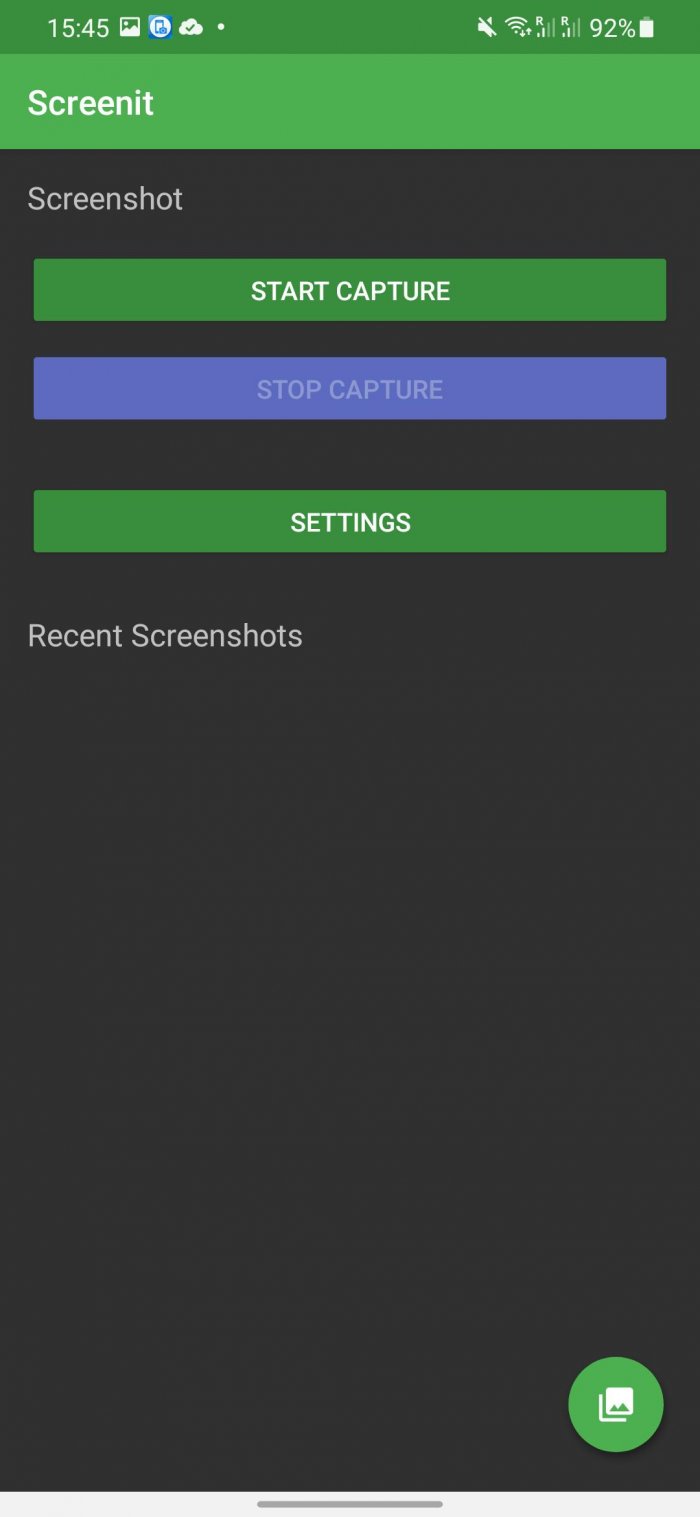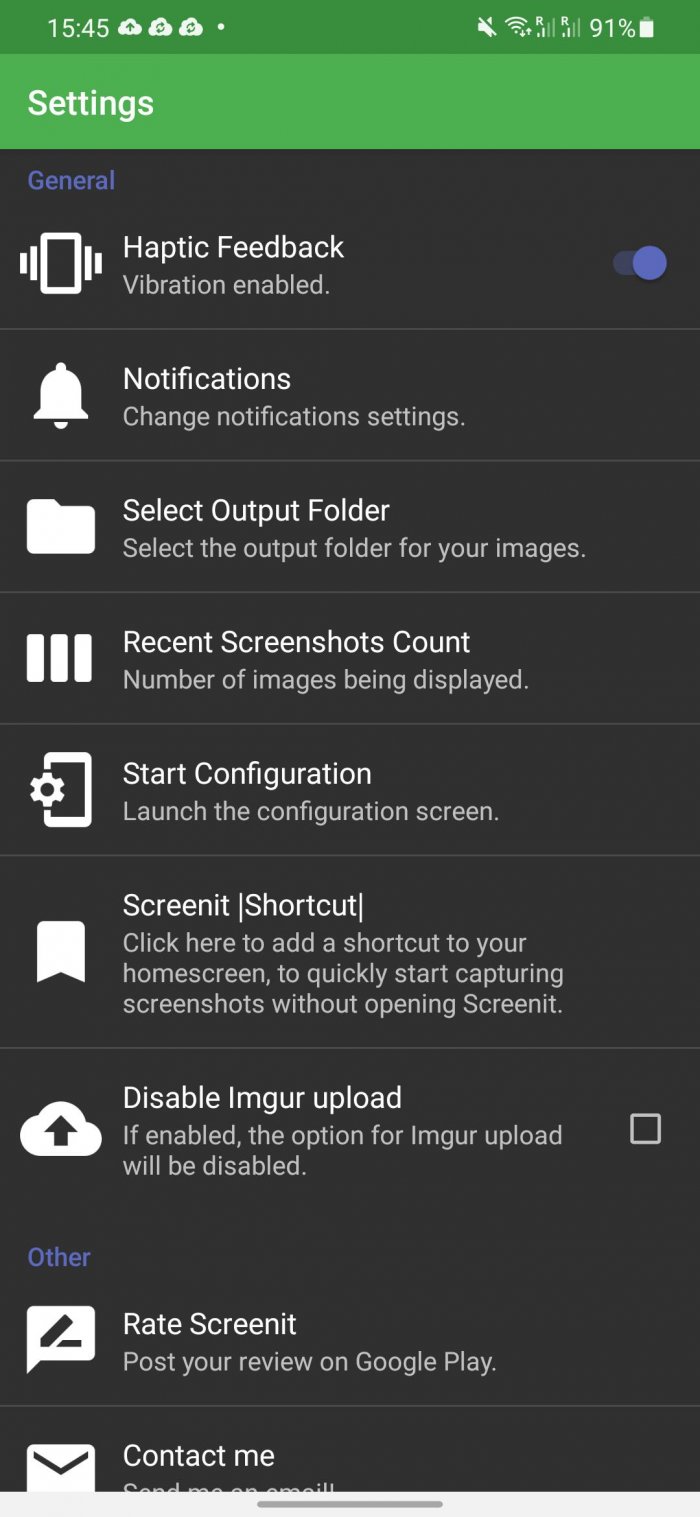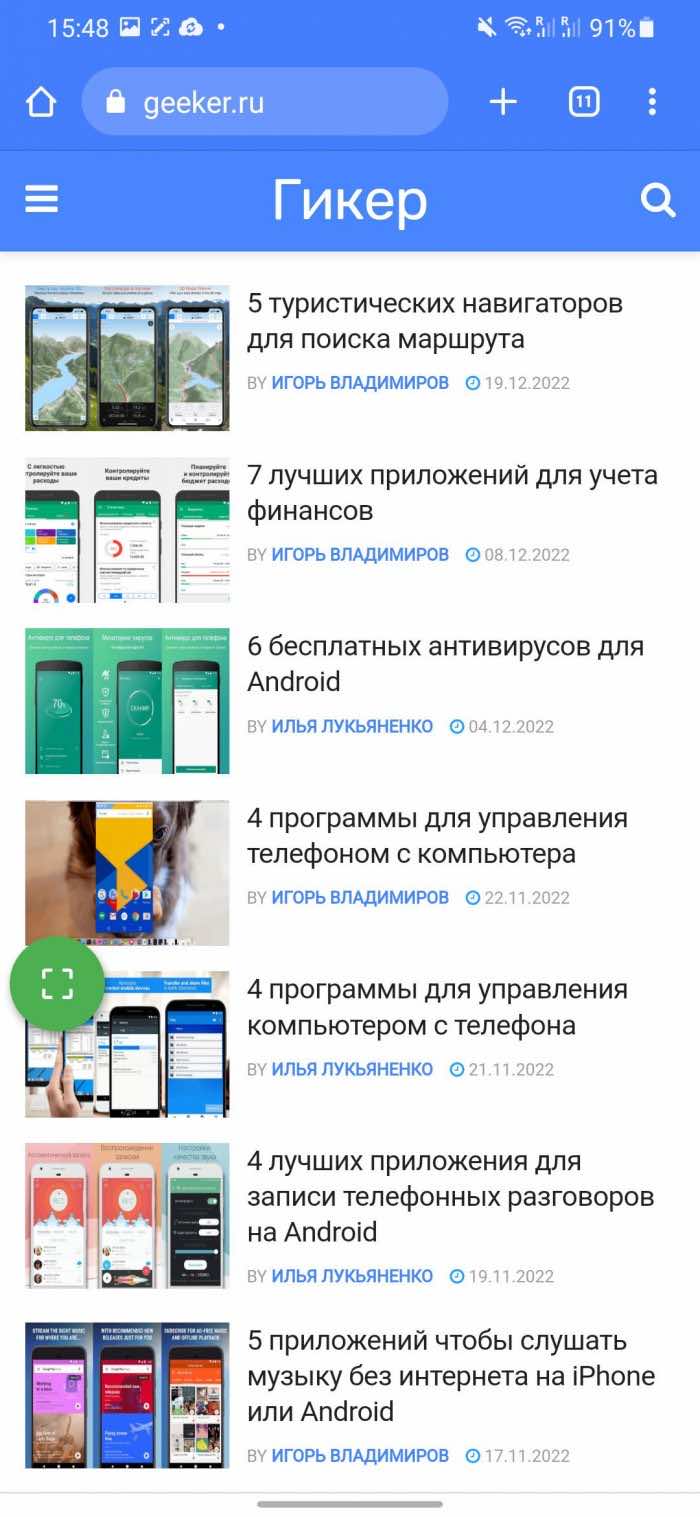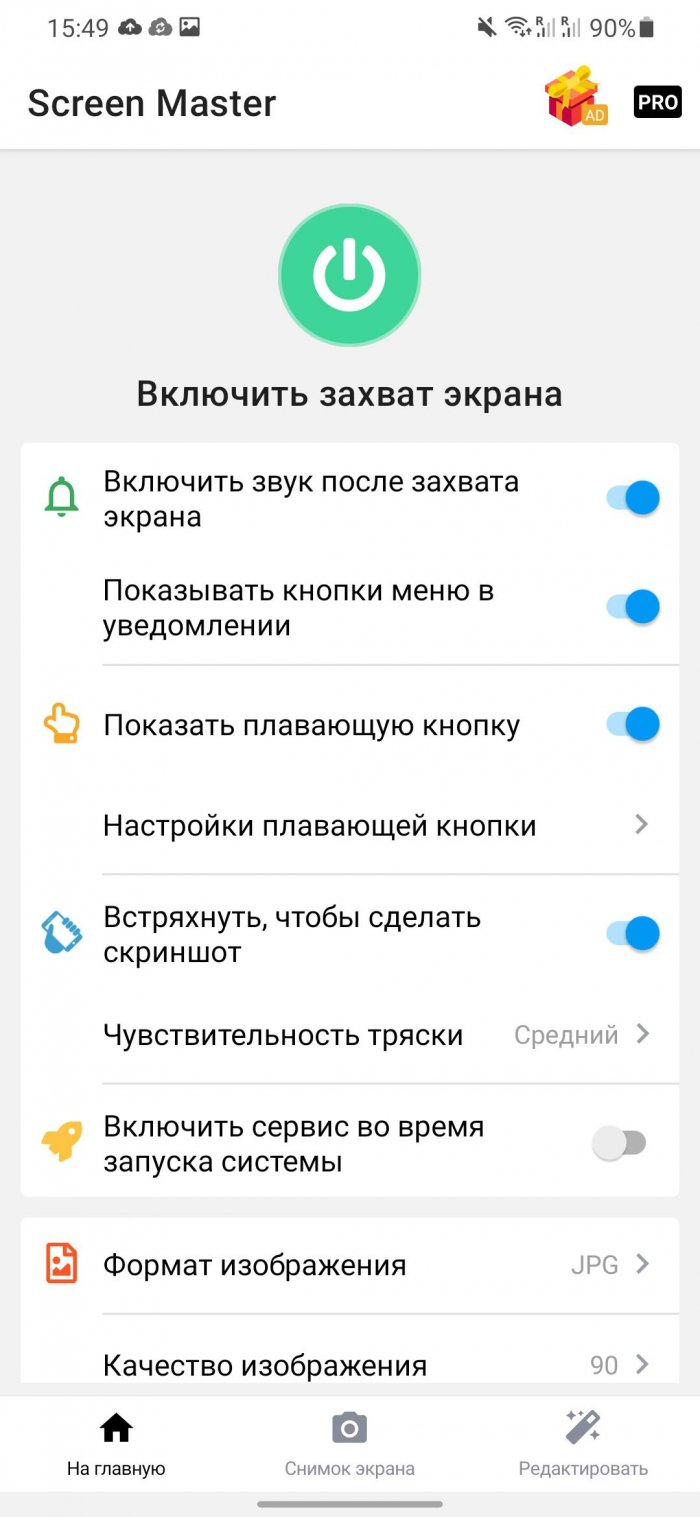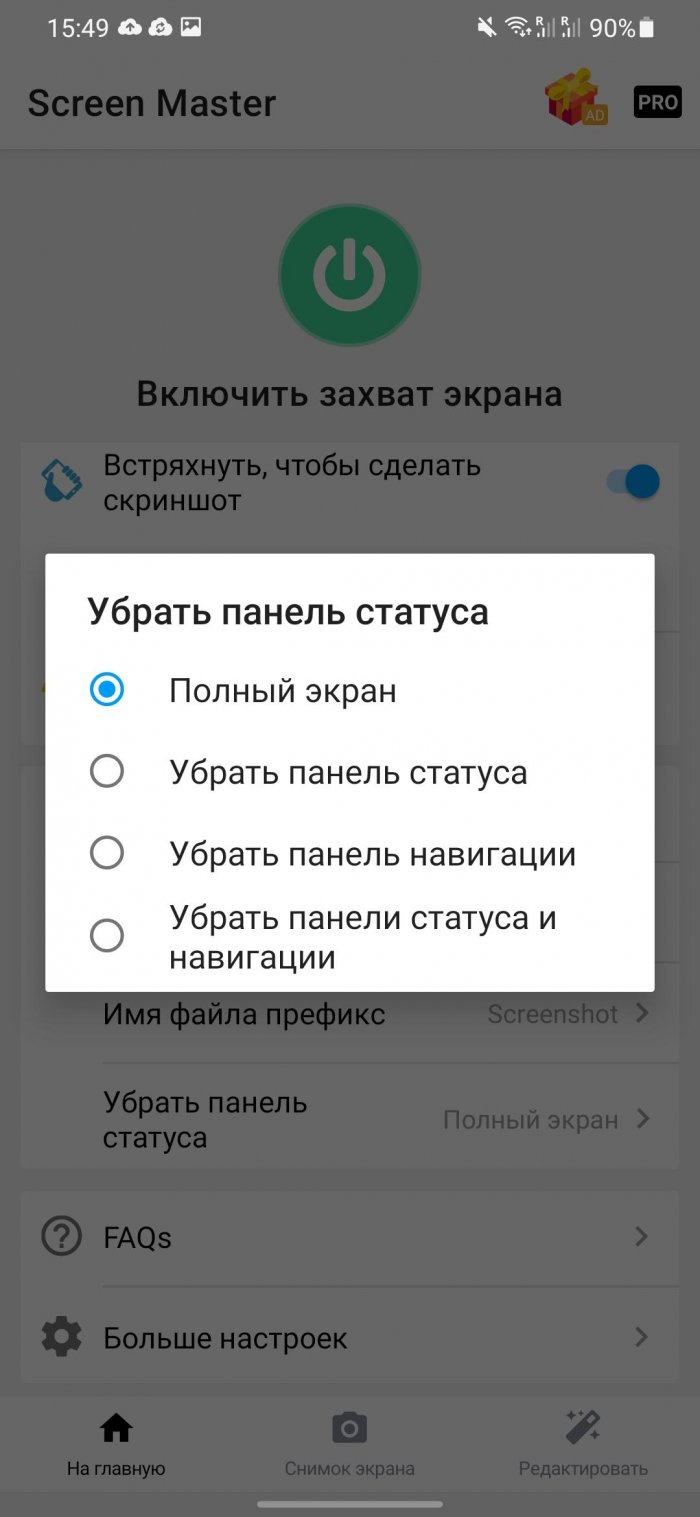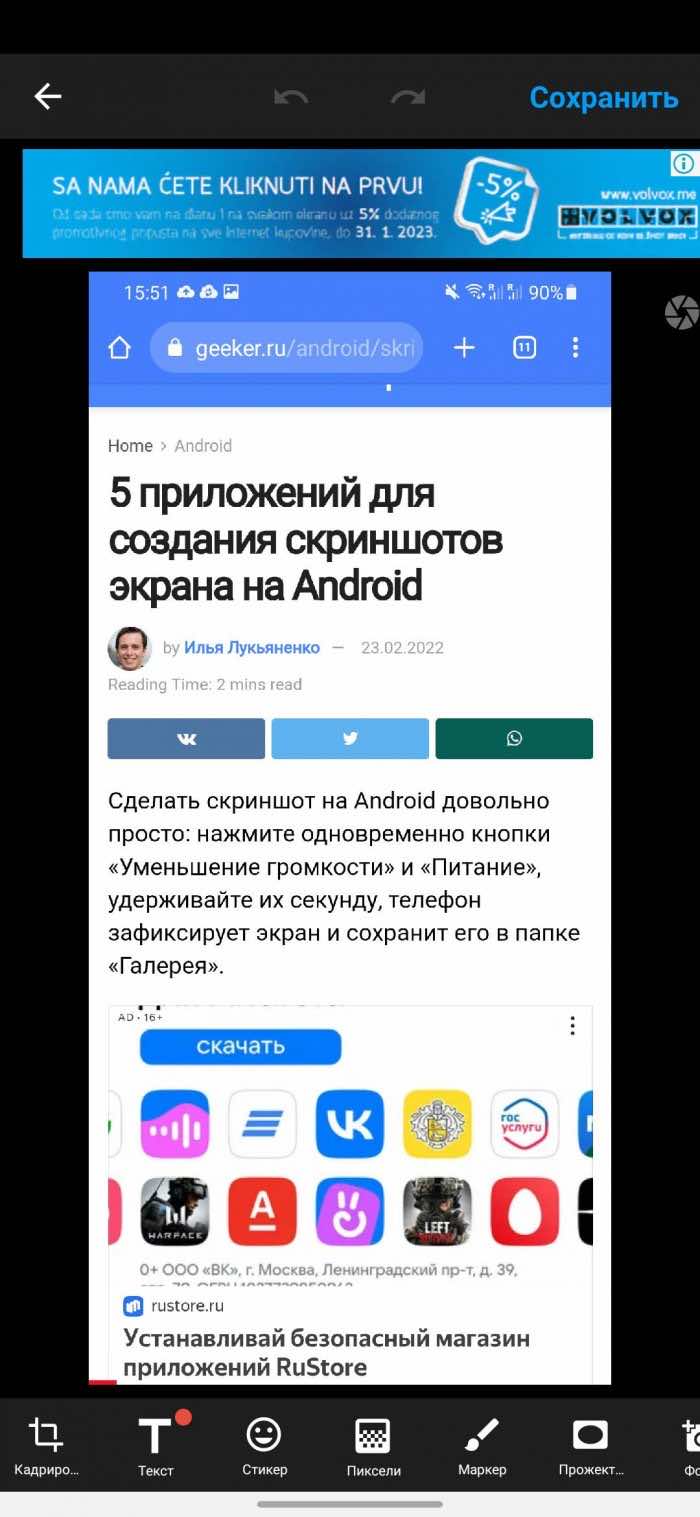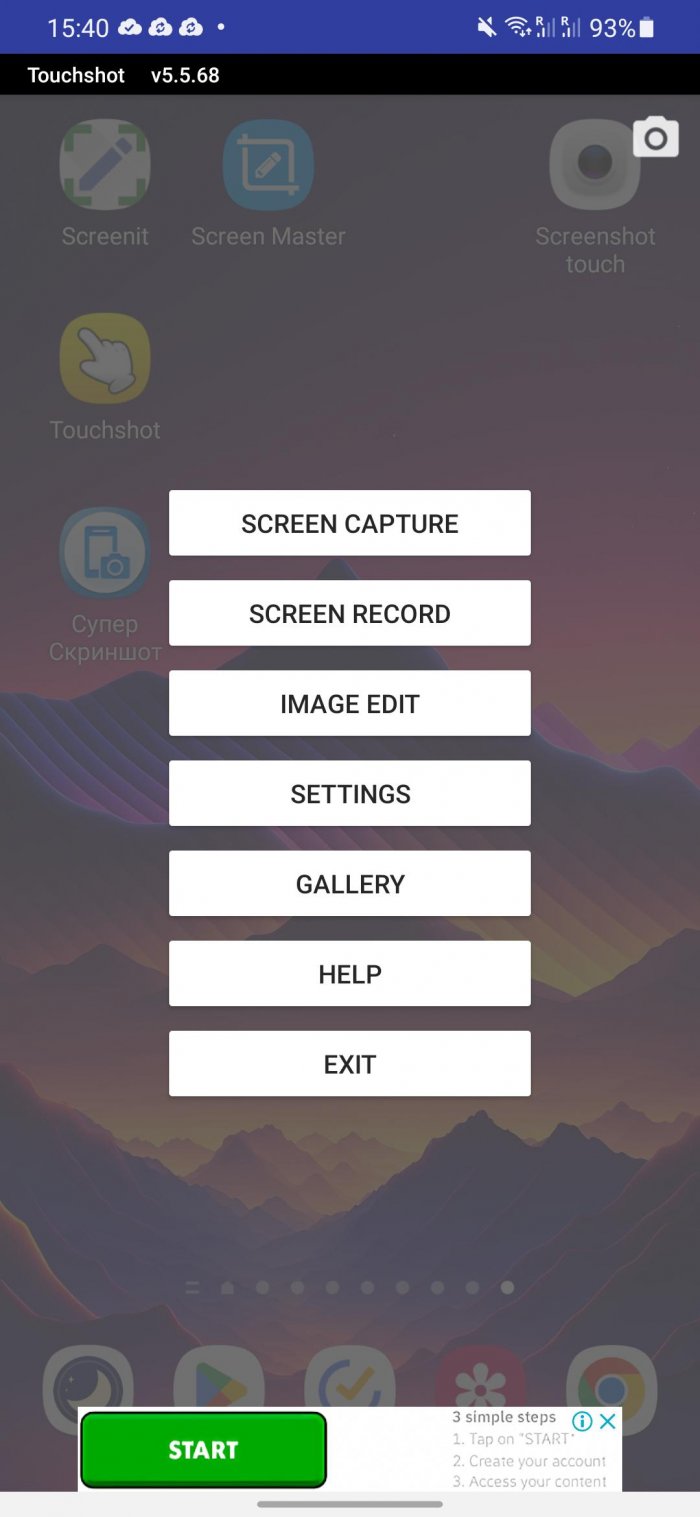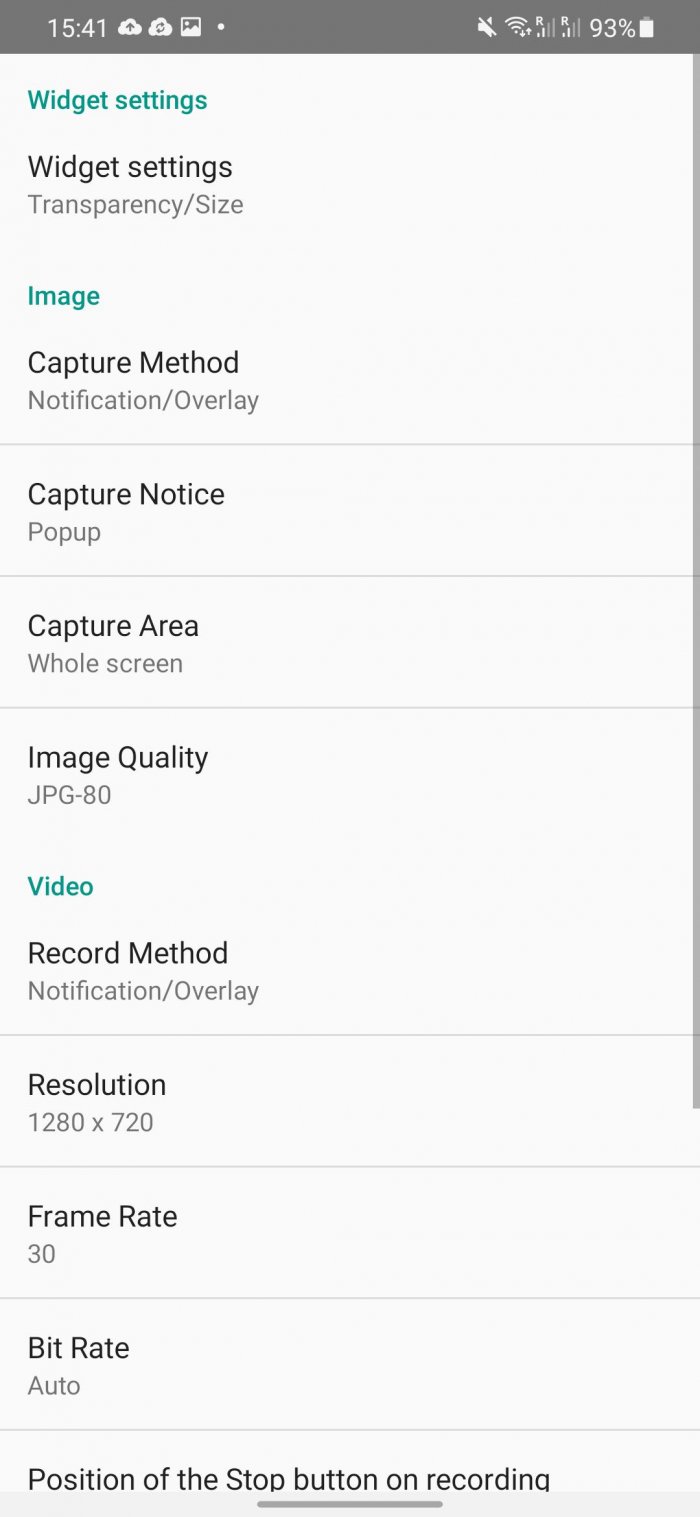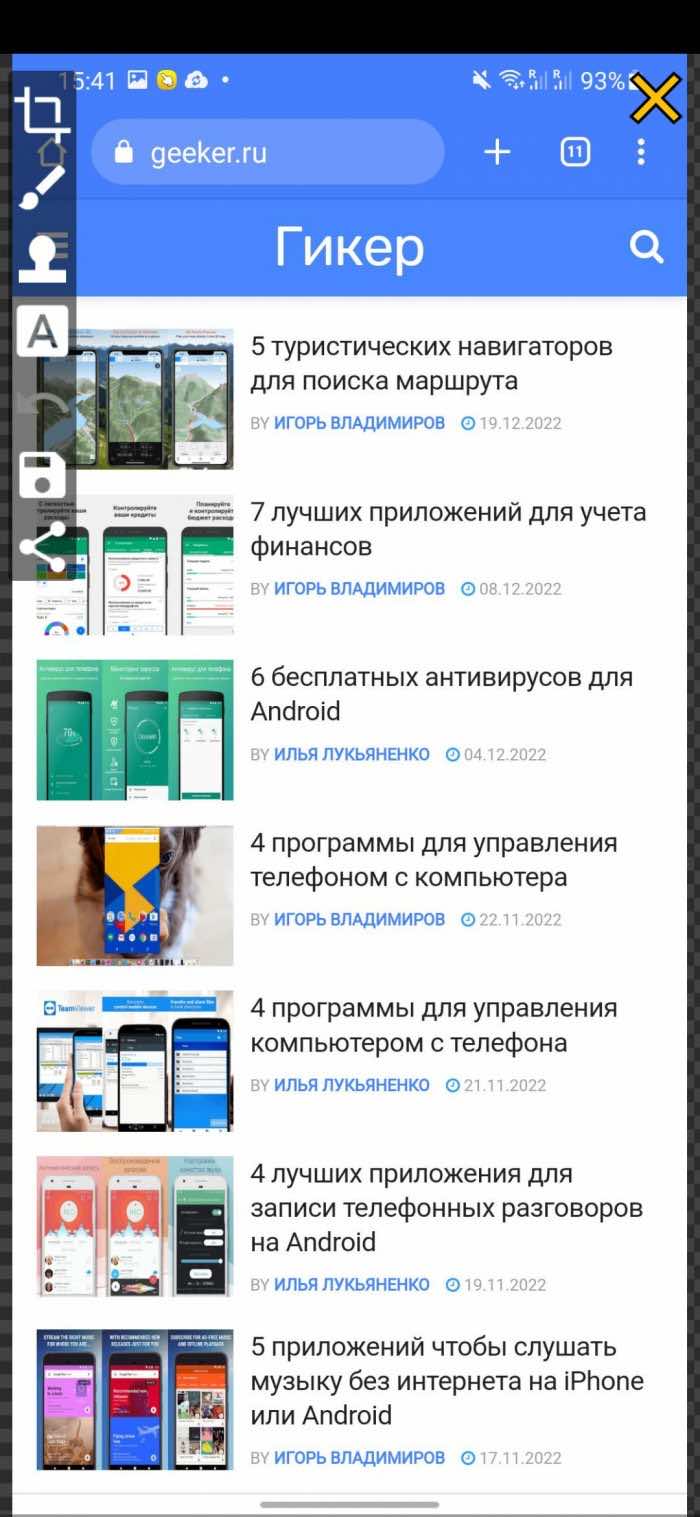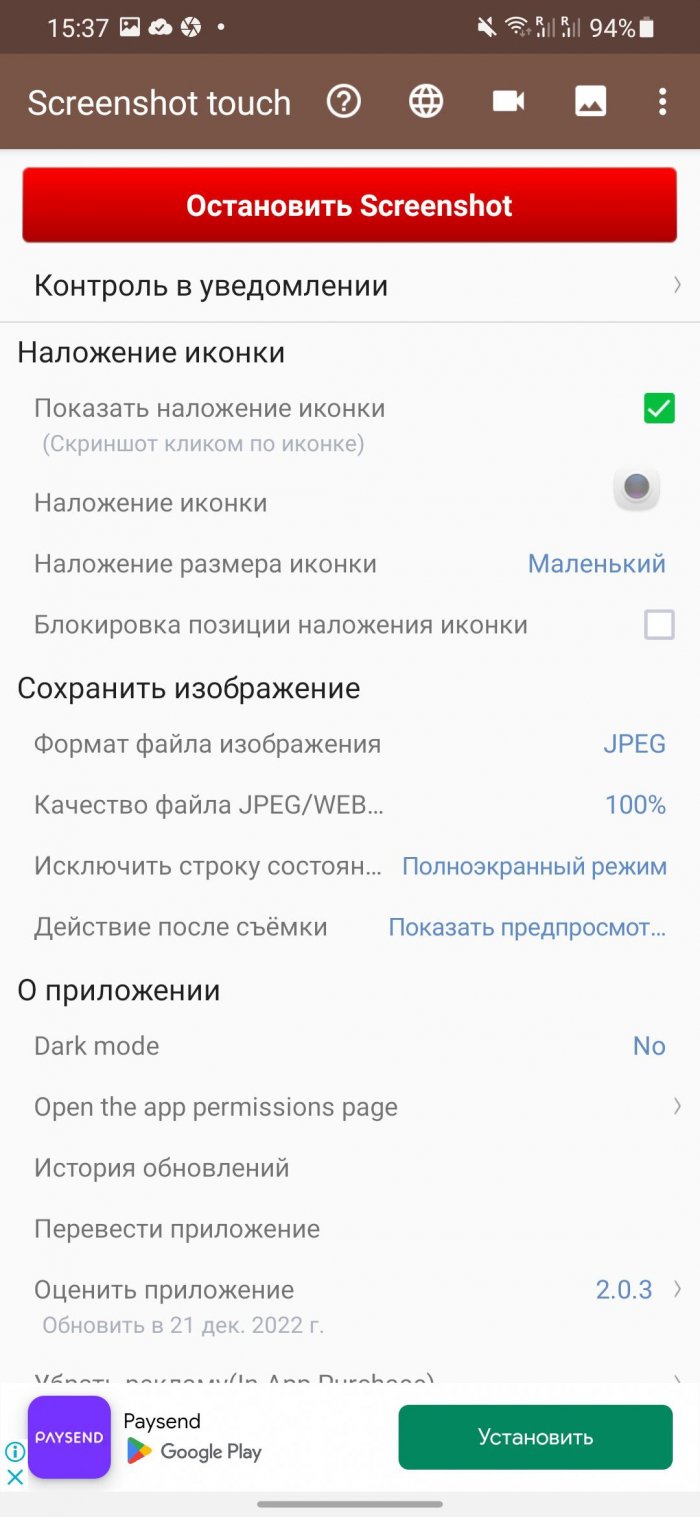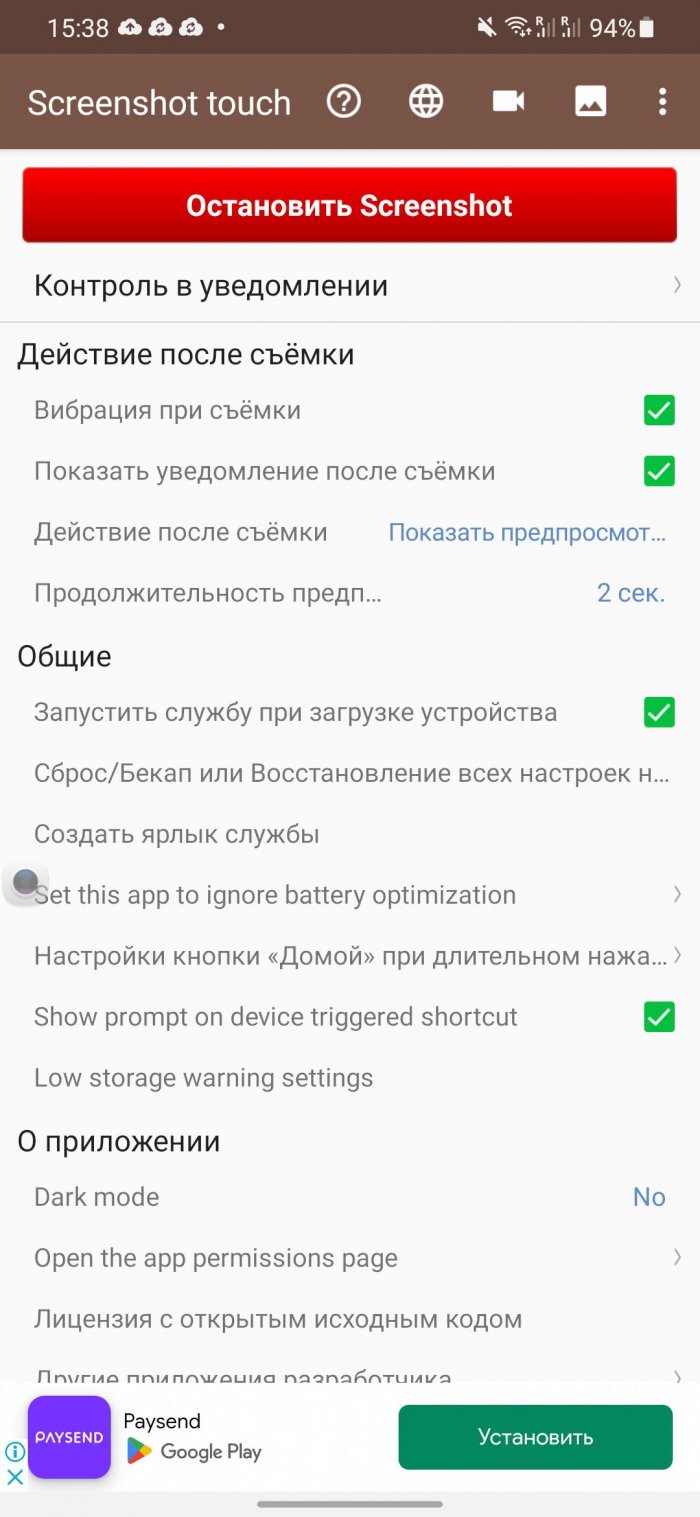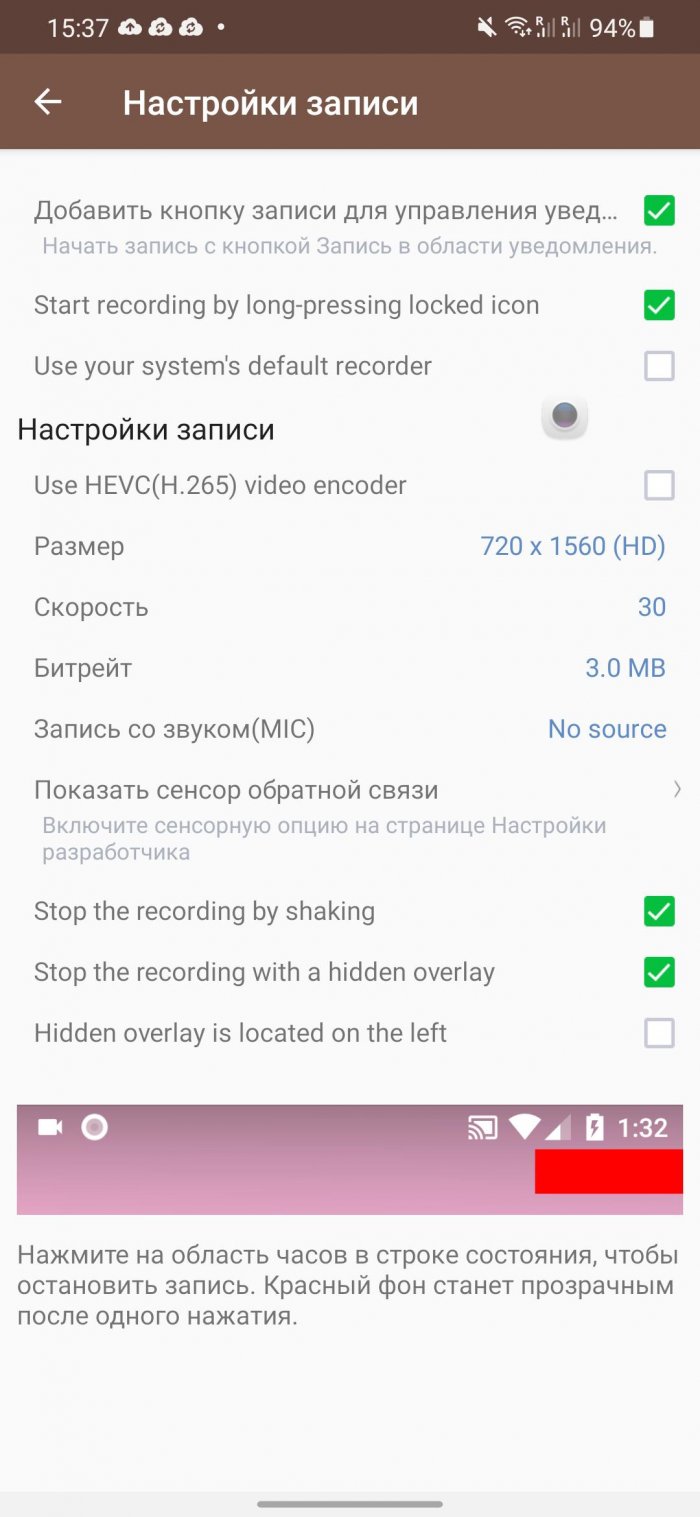Wykonanie zrzutu ekranu na Androidzie jest bardzo proste: naciśnij jednocześnie przycisk zmniejszania głośności i przycisk zasilania, przytrzymaj je przez sekundę, a telefon przechwyci ekran i zapisze go w folderze Galerii.
Ale co, jeśli potrzebujesz bardziej zaawansowanych narzędzi? Na przykład, moja praca jako blogera polega na zbieraniu wielu obrazów z ekranu smartfona i opatrywaniu ich adnotacjami do artykułów. Ogólna metoda edycji zrzutów ekranu polegała na tym, że najpierw przesyłałem je na komputer, a następnie korzystałem z narzędzi do edycji obrazów, takich jak Photoshop.
Ale jest wygodniejszy sposób! Tutaj opowiemy Ci o zaawansowanych aplikacjach do robienia zrzutów ekranu na Androidzie. Podczas poszukiwań natknąłem się na te perełki, które przykuły moją uwagę. Mam nadzieję, że okażą się przydatne.
Screenit
Screenit Jak większość programów z tej listy, Screenit posiada wbudowany edytor z szeroką gamą opcji. Oferuje szybkie kadrowanie, efekty kolorystyczne, ramki, naklejki, nakładki oraz możliwość rysowania linii lub pisania tekstu.
Screenit wyróżnia się na tle konkurencji możliwością automatycznego przycinania paska nawigacji i paska powiadomień. Narzędzie jest dostępne w dwóch wersjach. Wersja próbna działa przez 48 godzin, po czym można ją odblokować za pomocą jednorazowego zakupu lub kontynuować korzystanie z niej za darmo z włączonymi reklamami.
Mistrz ekranu
Mistrz ekranu - Oprócz standardowych opcji, takich jak kolorowanie tekstu, przycinanie, rozmywanie i adnotacje, narzędzie to umożliwia: dodaj naklejki i emotikonyPo uruchomieniu aplikacji pojawi się pływający przycisk. Aby wykonać zrzut ekranu, wystarczy go dotknąć.
Spodobała mi się opcja rozmycia, ponieważ nie trzeba pocierać smartfona palcami. Wystarczy zaznaczyć obszar, a zostanie on rozmyty. Twórca aplikacji nazywa to mozaiką, co oznacza, że zaznaczony obszar będzie pikselowany.
Zaletą jest możliwość przeciągania zaznaczonego obszaru, co ułatwia pracę. To bardziej profesjonalne rozwiązanie niż używanie palców do tworzenia nierównomiernych efektów rozmycia, zwłaszcza w prezentacjach lub na blogach. Dostępna jest również funkcja powiększania, przydatna na mniejszych urządzeniach.
Touchshot
Touchshot idzie jeszcze dalej niż poprzednie programy, oferując funkcję nagrywania ekranu, która uchwyci wszystko, co się na nim wyświetla.
Po uruchomieniu aplikacji dostępne są opcje robienia zrzutów ekranu, nagrywania filmów, edycji zdjęć i dostosowywania ustawień. Aby wykonać zrzut ekranu, wystarczy potrząsnąć urządzeniem. Dostępna jest opcja widżetu do tworzenia wygodnego skrótu. Podczas przechwytywania wybranego obszaru można poprosić aplikację o usunięcie paska stanu i paska klawiszy funkcyjnych.
Ponieważ Touchshot nagrywa także wideo, zobaczysz dodatkowe opcje umożliwiające wybór liczby klatek na sekundę, szybkości transmisji, rozdzielczości i nagrywania dźwięku.
Po uruchomieniu programu zobaczysz okno dialogowe z wyjaśnieniem procesu, który jest dość prosty. Możesz wykonać wszystkie niezbędne czynności za pomocą pływającego przycisku.
Dostępne są opcje edycji, ale w porównaniu z innymi aplikacjami są one bardzo ograniczone. Możesz dodawać tekst, rysować palcami i stosować stemple (cztery małe obrazki, takie jak strzałki i emotikony).
Zrzut ekranu Dotyk
Zrzut ekranu Dotyk Jest bardzo łatwy w użyciu. Tworzy pływający przycisk, za pomocą którego można wykonywać niezbędne czynności, takie jak robienie zrzutu ekranu czy nagrywanie zrzutu ekranu. Ale to nie wszystko! Program oferuje funkcję rzadko spotykaną w większości tego typu aplikacji: możliwość zrobienia zdjęcia podczas przewijania.
Załóżmy, że przeglądasz stronę i chcesz ją zapisać w całości, ale jest bardzo długa. Korzystając z funkcji „Zrzut ekranu”, możesz to zrobić bardzo łatwo, nawet bez przewijania w dół. Jak większość użytkowników, musiałem wykonać kilka kroków, aby zapisać całą stronę.
Możesz zapisać obraz w formacie JPEG lub PNG. Możesz nawet zmniejszyć jego rozmiar, korzystając z opcji „Jakość obrazu”. Możesz łatwo wykonać zrzut ekranu, potrząsając ekranem, a także usunąć pasek stanu. Strona ustawień nagrywania umożliwia zmianę liczby klatek na sekundę, rozdzielczości i przepływności. Pasek powiadomień działa jak wygaszacz ekranu w czasie rzeczywistym, zapewniając dostęp do całej aplikacji.